Няма връзка с интернет, няма Wi-Fi? Няма нужда от хартиени форми – Jotform Мобилни Форми ви позволява да работите офлайн, за да можете да събирате данни в движение.
И така, как да използваме офлайн форми чрез приложението Мобилни Форми на Jotform? Първа стъпка, инсталирайте нашето приложение на вашето мобилно устройство.
IOS: https://link.jotform.com/C58PKpnJKc
Андроид: https://link.jotform.com/FiZv0z8brV
2. Влезте в приложението Мобилни Форми със съществуващия си Jotform акаунт. Можете да влезете с потребителското си име и парола по подразбиране или да удостоверите с Google или Facebook. Както за Google, така и за Facebook, вашият имейл адрес трябва да бъде абсолютно същият, като вашия Jotform акаунт. В противен случай системата ще регистрира нов акаунт за вас.
3. След като влезете, отидете в “Настройки“, като щракнете върху иконата на зъбното колело в горната дясна страна на приложението.
4. Щракнете върху опцията “Офлайн форми” от раздела за настройки.
Изберете формите, които искате да използвате офлайн. Приложението трябва да започне да синхронизира формата, веднага щом го изберете. Уверете се, че е маркирана със зелена отметка, преди да се върнете към главния прозорец. Това показва, че формата е синхронизирана и готова за използване офлайн.
6. Сега се върнете на страницата “Моите форми”. Изберете формата, която искате да попълните офлайн, и щракнете върху “Попълване на форма” или “Отваряне в Киоск режим” опциите.
7. Когато изпращате офлайн форма, нормалният изглед и киоска трябва да показват стандартното благодарствено съобщение, в което се казва, че данните са запазени и ще бъдат изпратени, когато сте свързани с интернет.
За Киоск режима ще получите следния прозорец – с опция за опресняване на формата или излизане от Киоск.
За опцията за попълване на форма ще получите следната статична страница и с опция да се върнете само на главната страница.
В раздела “Преглед на подадени формуляри” ще видите, че запазените данни са маркирани като несинхронизирани.
8. Ако приемем, че отново сте онлайн и искате да синхронизирате данните, върнете се в раздела “Настройки” и щракнете върху линка “Синхронизирайте сега” под опцията “Синхронизиране на вашите данни“.
Данните на вашата форма ще започнат да се синхронизират автоматично и всички имейли с известия ще бъдат изпратени веднага след това. Също така ще получите известие за приложението на устройството си, ако сте го активирали в настройките.
Има ли ограничения за това колко данни мога да съхранявам офлайн?
Количеството офлайн данни, които можете да съхранявате, се основава на количеството място за съхранение, налично на вашето мобилно устройство. Когато на вашето мобилно устройство почти не остане място, приложението автоматично ще деактивира офлайн формата, която съдържа най-много данни. Но не е нужно да се притеснявате, че ще загубите важна информация – пак можете да получите достъп до всички форми от компютър с вашия Jotform акаунт.
Това е почти всичко! Просто е и нямате нужда от технически опит за навигация и използване на функцията за офлайн форми в приложението Jotform Мобилни Форми.
Имате ли проблеми с приложението Jotform Мобилни Форми? Имате ли въпроси относно това ръководство? Имаш ли някакви предложения? Моля кажете ни в секцията за коментари по-долу или създайте нов пост във форума за поддръжка.

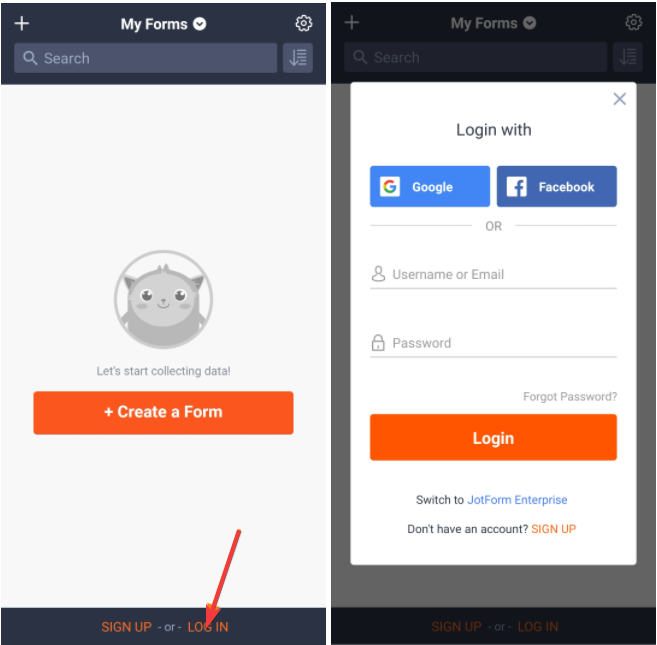
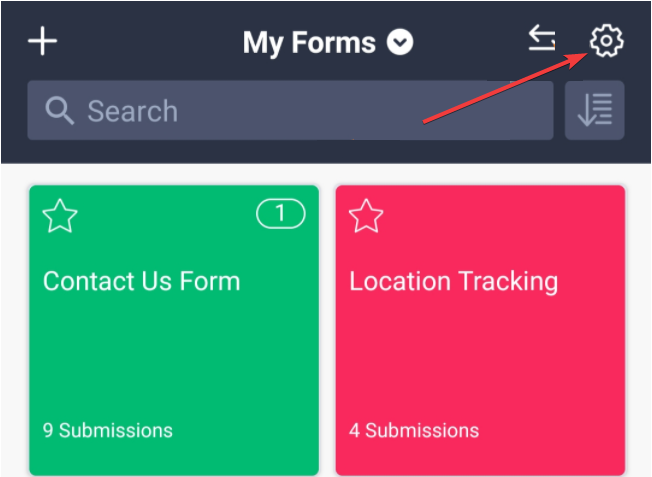

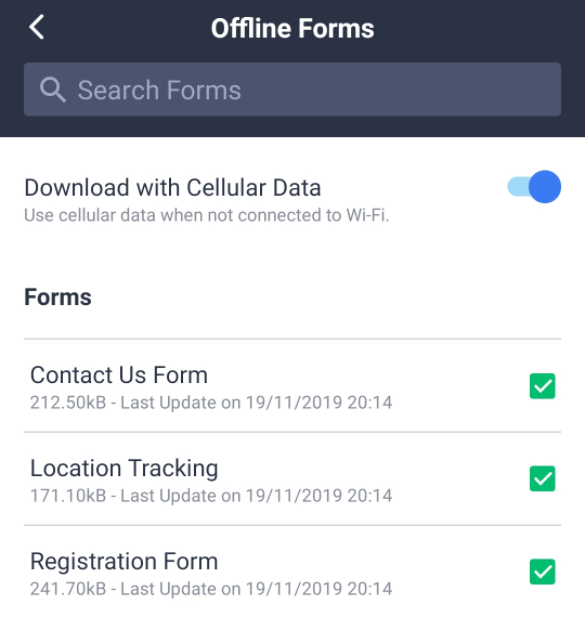
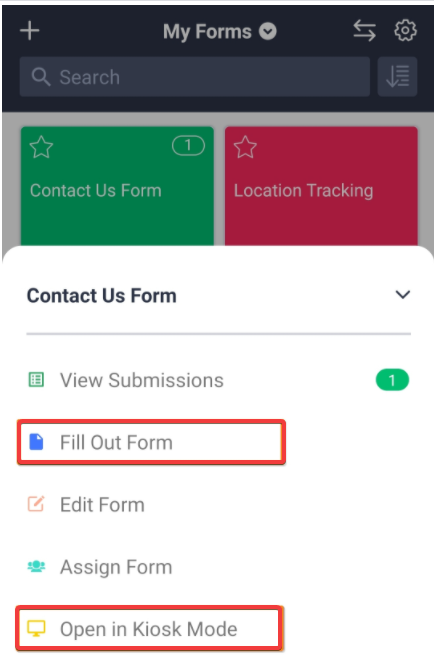
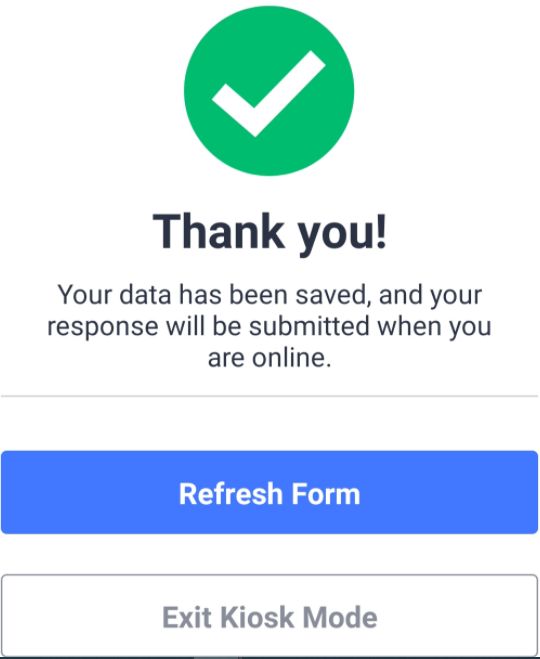
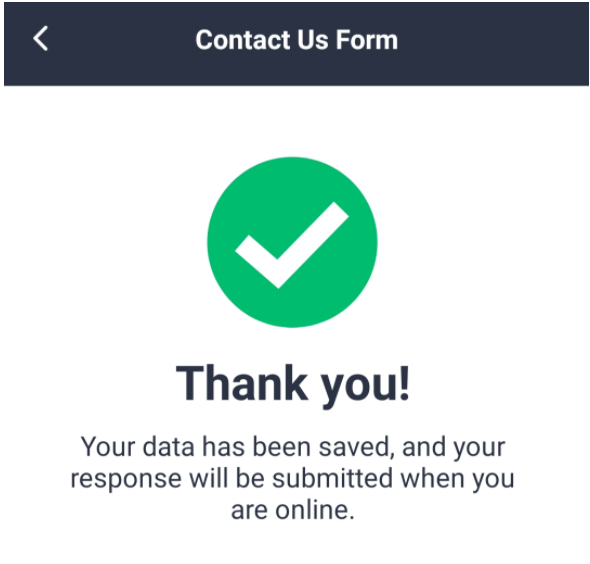
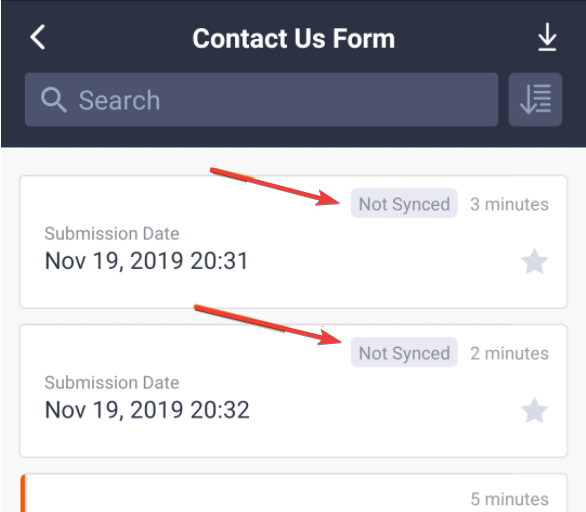
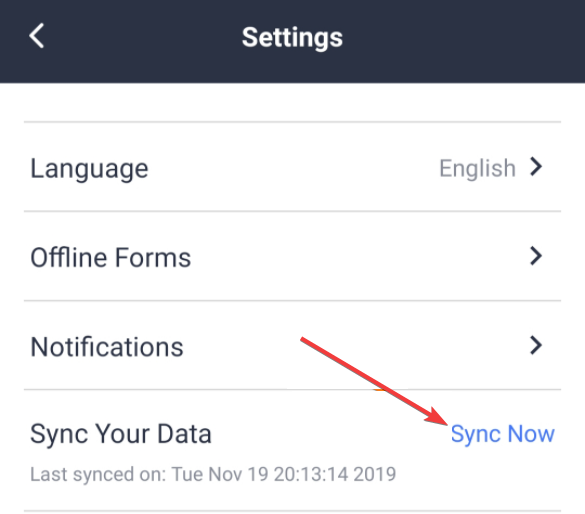

Изпратете коментар: